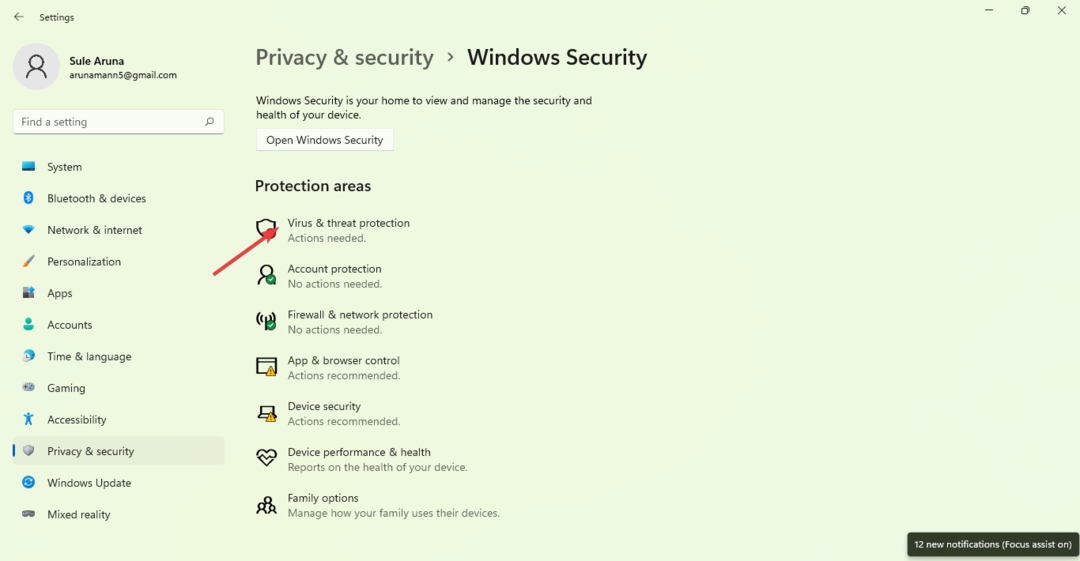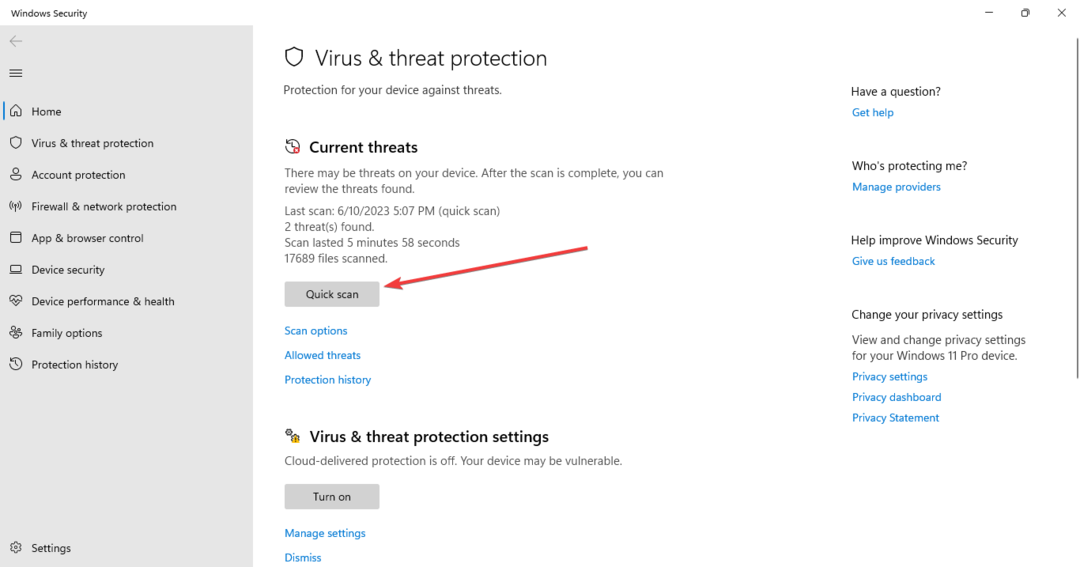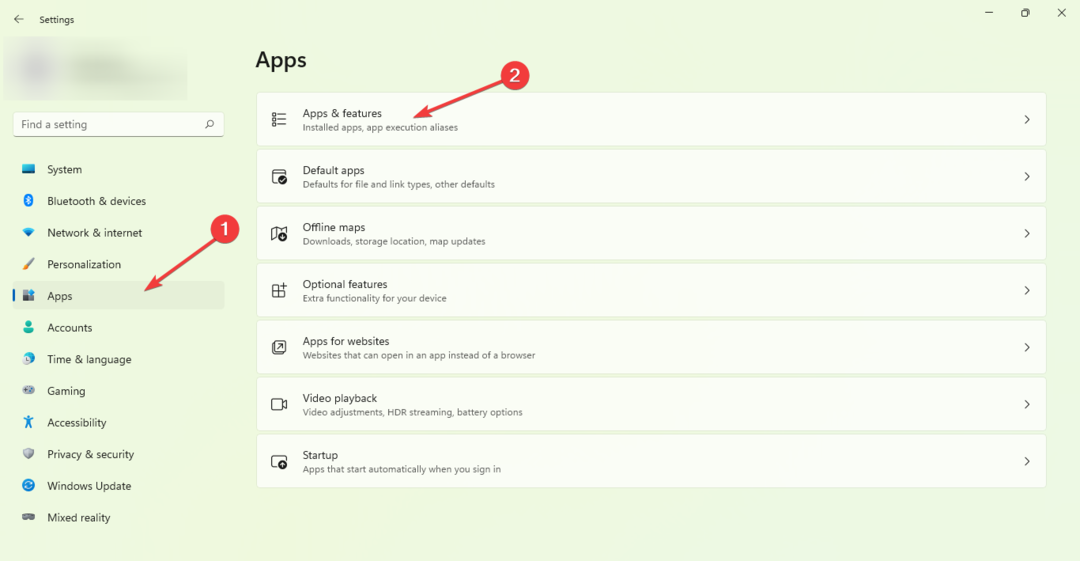Το Microsoft Safety Scanner είναι ένα φορητό εργαλείο αφαίρεσης κακόβουλου λογισμικού
- Αυτό το λογισμικό είναι διαθέσιμο για διάφορες εκδόσεις των Windows, συμπεριλαμβανομένης της πιο πρόσφατης.
- Αν και χρήσιμο, το Microsoft Safety Scanner δεν μπορεί να αντικαταστήσει την προστασία σε πραγματικό χρόνο στον υπολογιστή σας.

Εάν το Windows Defender δεν λειτουργεί ή εάν αντιμετωπίζετε προβλήματα με το λογισμικό προστασίας από ιούς, μπορείτε να αφαιρέσετε έναν ιό με το Microsoft Safety Scanner.
Αυτό το εργαλείο είναι απίστευτα απλό στη χρήση και αν δεν το γνωρίζετε, σήμερα θα σας δείξουμε πώς να το χρησιμοποιείτε σωστά.
Μπορεί το Microsoft Safety Scanner να αφαιρέσει έναν ιό;
Το Microsoft Safety Scanner είναι ένα λογισμικό ανίχνευσης ιών κατ' απαίτηση και μπορεί να αφαιρέσει όλους τους τύπους κακόβουλου λογισμικού.
Αν και το λογισμικό δεν προσφέρει προστασία σε πραγματικό χρόνο, είναι διαθέσιμο για λήψη από τον ιστότοπο της Microsoft δωρεάν και είναι μια αξιοπρεπής εναλλακτική λύση στο κανονικό σας πρόγραμμα προστασίας από ιούς.
Πώς μπορώ να χρησιμοποιήσω το Microsoft Safety Scanner για να αφαιρέσω έναν ιό;
Πώς μπορώ να κατεβάσω το Microsoft Safety Scanner;
- Επισκέψου το Σελίδα λήψης του Microsoft Safety Scanner.
- Κατεβάστε την έκδοση που ταιριάζει με την αρχιτεκτονική σας.

- Περιμένετε να ολοκληρωθεί η διαδικασία λήψης.
Για να μάθετε περισσότερα σχετικά με αυτό το λογισμικό, έχουμε ένα ειδικό Οδηγός ανασκόπησης του Microsoft Safety Scanner που έχει πιο χρήσιμες πληροφορίες.
Πώς μπορώ να χρησιμοποιήσω το Microsoft Safety Scanner;
- Εκτελέστε το αρχείο Microsoft Safety Scanner που κατεβάσατε.
- Αποδεχτείτε τους όρους παροχής υπηρεσιών και κάντε κλικ Επόμενο.

- Κάντε κλικ Επόμενο ξανά για να προχωρήσετε.

- Μετά από αυτό, επιλέξτε τον τύπο σάρωσης που θέλετε να εκτελέσετε και κάντε κλικ Επόμενο.

- Περιμένετε να ολοκληρωθεί η σάρωση.
Χρησιμοποιήστε το Microsoft Safety Scanner από τη γραμμή εντολών
- Πάτα το Windows πλήκτρο + μικρό και πληκτρολογήστε cmd. Επιλέγω Εκτελέστε ως διαχειριστής.

- Μεταβείτε στη θέση όπου γίνεται λήψη του Microsoft Safety Scanner με την εντολή cd. Στο παράδειγμά μας, χρησιμοποιήσαμε την ακόλουθη εντολή:
cd Downloads
- Εκτελέστε την ακόλουθη εντολή για να σαρώσετε τον υπολογιστή σας:
msert
Για να χρησιμοποιήσετε πλήρως τη γραμμή εντολών, μπορείτε να χρησιμοποιήσετε μία από τις ακόλουθες παραμέτρους:
| msert /f | Εκτελέστε πλήρη σάρωση. |
| msert /q | Σαρώστε τον υπολογιστή για κακόβουλο λογισμικό στο παρασκήνιο χωρίς οπτική διεπαφή |
| msert /f /q | Εκτελέστε πλήρη σάρωση χωρίς οπτική διεπαφή |
| msert /f: y | Θα σαρώσει τον υπολογιστή σας και θα αφαιρέσει αυτόματα τα μολυσμένα αρχεία. |
| msert /n | Σάρωση σε λειτουργία μόνο ανίχνευσης χωρίς να αφαιρέσετε κανένα αρχείο |
| msert /h | Εντοπίστε υψηλού επιπέδου και σοβαρές απειλές |
Μπορείτε να συνδυάσετε αυτές τις παραμέτρους με όποιον τρόπο θέλετε για να επιτύχετε τα επιθυμητά αποτελέσματα.
- Πώς να αφαιρέσετε διπλότυπα γράμματα μονάδας δίσκου στα Windows 11
- Πώς να ενεργοποιήσετε ή να απενεργοποιήσετε το TRIM στα Windows 11
- Πώς να ενεργοποιήσετε ή να απενεργοποιήσετε τη βελτίωση της ακρίβειας δείκτη στα Windows 11
- 4 τρόποι για να ελέγξετε την υγεία του SSD στα Windows 11
- Ο ελεγκτής των Windows 11 λειτουργεί σαν ποντίκι; Πώς να το σταματήσετε
Microsoft Safety Scanner vs Defender
- Το Windows Defender προσφέρει προστασία σε πραγματικό χρόνο από κακόβουλο λογισμικό και είναι ενεργοποιημένο από προεπιλογή.
- Ενημερώνεται αυτόματα μέσω του Windows Update.
- Το Microsoft Safety Scanner δεν προσφέρει προστασία σε πραγματικό χρόνο και δεν μπορεί να αντικαταστήσει το λογισμικό προστασίας από ιούς.
- Δεν ενημερώνεται τακτικά και για να λαμβάνετε τις πιο πρόσφατες ενημερώσεις πρέπει να κάνετε ξανά μη αυτόματη λήψη του λογισμικού.
- Το Microsoft Safety Scanner είναι φορητό και μπορεί να τρέξει σε οποιονδήποτε υπολογιστή, ακόμη και από μονάδα flash.
Ενώ μπορείτε να χρησιμοποιήσετε το Microsoft Safety Scanner για να αφαιρέσετε έναν ιό από τον υπολογιστή σας, σας συμβουλεύουμε να βασίζεστε σε αξιόπιστες λογισμικό προστασίας από ιούς για τα Windows 11 για προστασία. Εάν έχετε προϋπολογισμό, ελέγξτε πόσο καλό είναι το Windows Defender και επιμείνετε σε αυτό.
Έχετε χρησιμοποιήσει ποτέ αυτό το εργαλείο και πώς ήταν η εμπειρία σας με αυτό; Ενημερώστε μας στην ενότητα σχολίων.